Bu gün sizler ile Alibaba Cloud Simple Application Server üzerinde kolay ve hızlı bir şekilde nasıl açık kaynak kodlu E-Commerce çözümü olan OpenCart kurulumu yapabileceğinizi paylaşmak istiyorum. Her şey den önce biraz Alibaba Cloud Simple Application Server (SAS) ‘dan bahsedelim. Simple Application Server Alibaba nın sunduğu ECS (Elastic Compute Service) yani Virtual Private Server dan farklı olarak size dedike veya önceden kapsamı belirlenen kapasitede kaynak ataması yapmadan basit hali ile Compute – Storage- Network ve image servisi sağlayan bir ürün. Yani SAS üzerinden birkaç tıklama ile mevcut kütüphanelerden WordPress, LAMP, Drupal, Joomla ve Ghost gibi uygulamarın image’larını seçerek hızlı bir şekilde istediğniz uygulamayı kullanılabilir duruma getirebiliyorsunuz. Yönetim ve takip noktasında ise uygulama kurulumu yaptıktan sonra SAS üzerinden;
- Genel uygulama durumu ön izlemesi
- Performans kontrolü
- Domain name Entegrasyonu
- Firewall Yönetimi
- Log Dosyalarını erişim
Gibi operasyonel kontrol ve çalışmalarınızı rahatlık ile yönetebilirsiniz.
OpenChart PHP tabanlı kurulum ve konfigürasyonu kolay, Türkçe desteği olan açık kaynak kodlu bir E-Ticaret uygulaması. Database olarak MySQL kullanıyor ve yaygın olarak kullanılıyor. Her şey iyi güzel fakat önce denemek istiyorum diyorsanız Buraya Tıklayarak Alibaba Cloud üzerinden nasıl 300$ lık ücretsiz kredi alabileceğiniz anlatan yazımı okuyarak hızlı bir şekilde Alibaba Cloud hesabı oluşturabilirsiniz.
Kurulum
Hesabınız ile Login olduktan sonra Products altında listelenen Simple Application Server ‘a tıklayın.
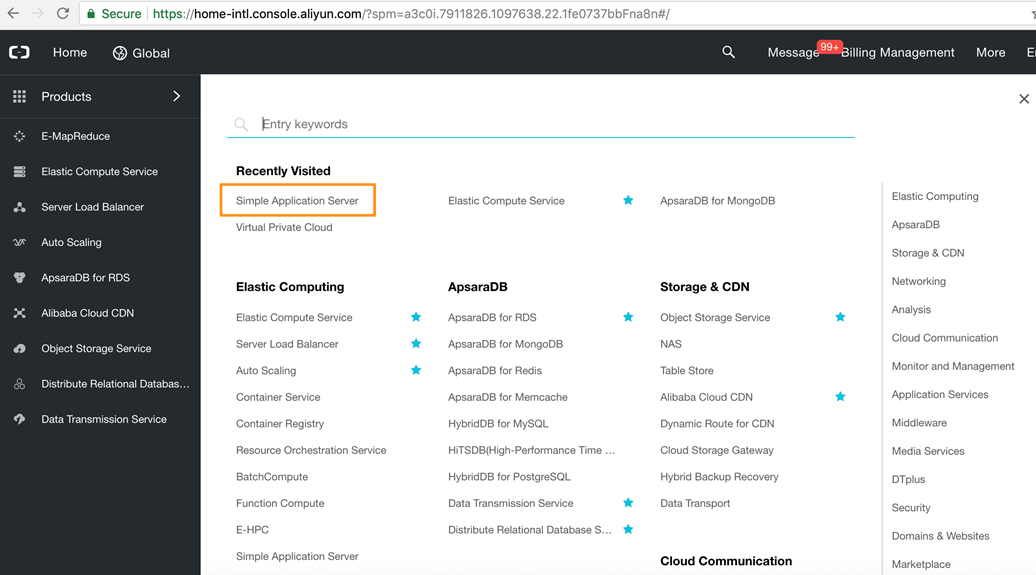
Resim-1
Region seçimi yaptıktan sonra OpenChart‘ı işaretleyin.
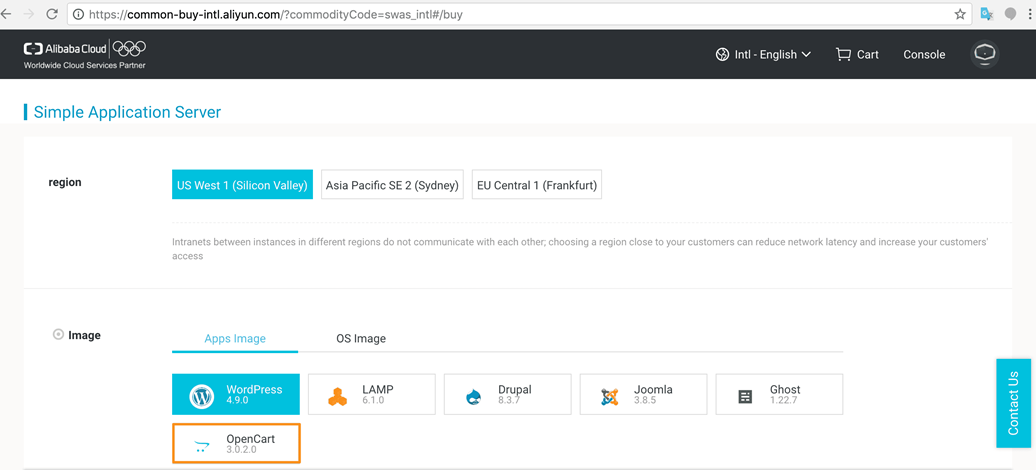
Resim-2
Planladığınız kapasiteye göre ihtiyacınız olan planı seçerek devam edin.
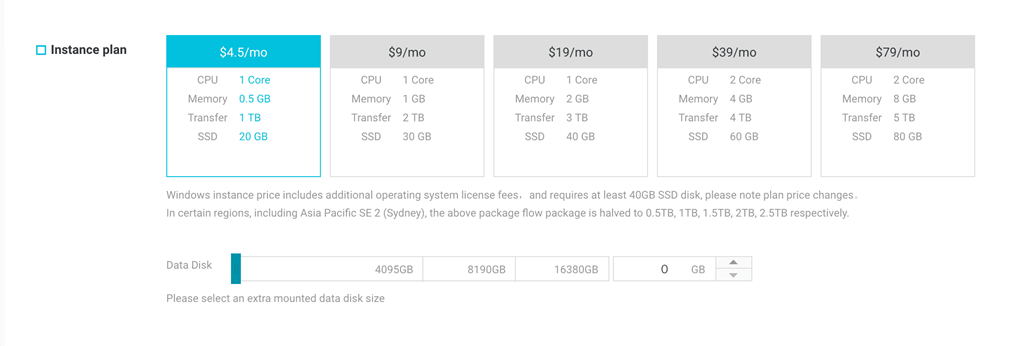
Resim-3
Abonelik bilgilerinizi kontrol ederek ” Buy Now” butonuna basın.
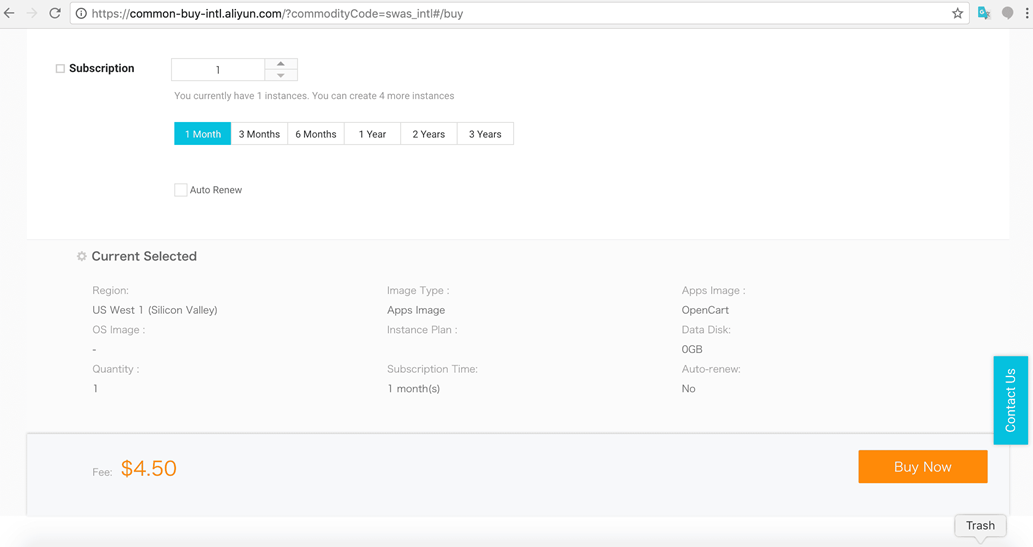
Resim-4
Şartları ve lisans ayrıntılarını kabul edin ve “PAY” butonuna basın.

Resim-5
Başarılı satın alma işleminden sonra, konsol üzerinden SAS sayfasına geri dönün. SAS üzerinde oluşturduğunuz OpenChart uygulamasını aktif olarak çalışıyor şekilde görmeniz gerekiyor.
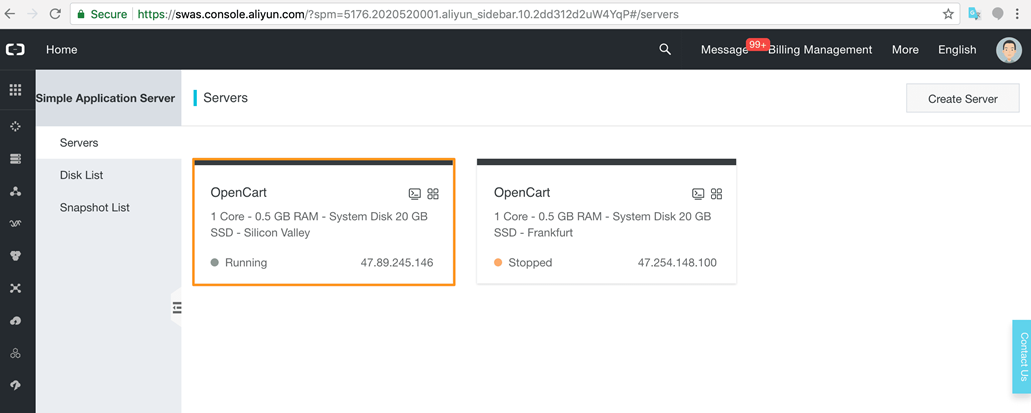
Resim-6
OpenChart Management sayfası üzerinden trafik, Kaynak utilizasyonu ve diğer bir çok ayarı görebilir veya yönetebilirsiniz. Ilk olarak Root için bir parola belirleyin, sonrasında Restart isteyecektir.
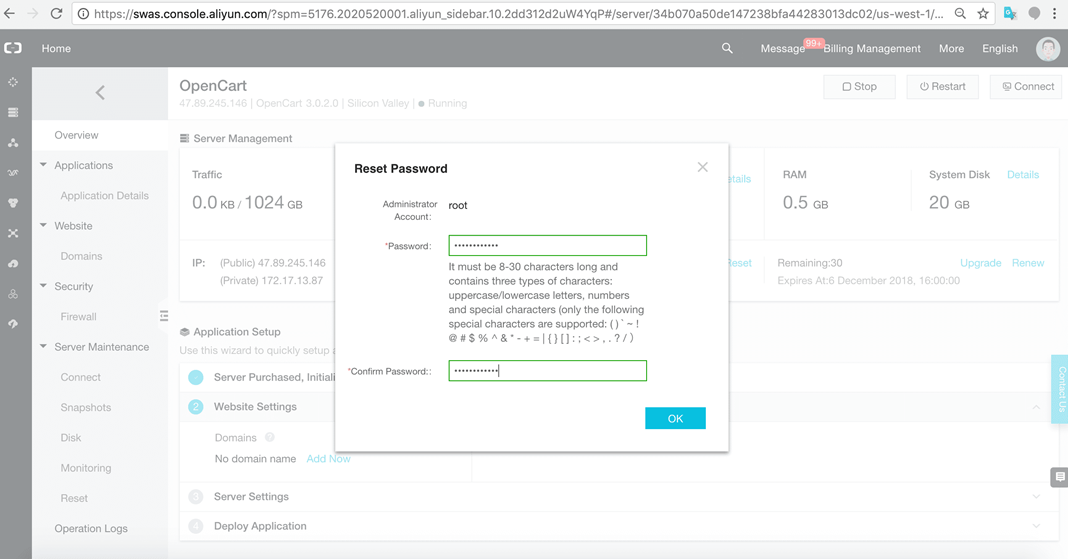
Resim-7
OpenCart Yapılandırma
Application Details altında , Opencart’ı kurmak için gereken yapılandırma ayrıntıları mevcut. Bu adımları takip edeceğiz.
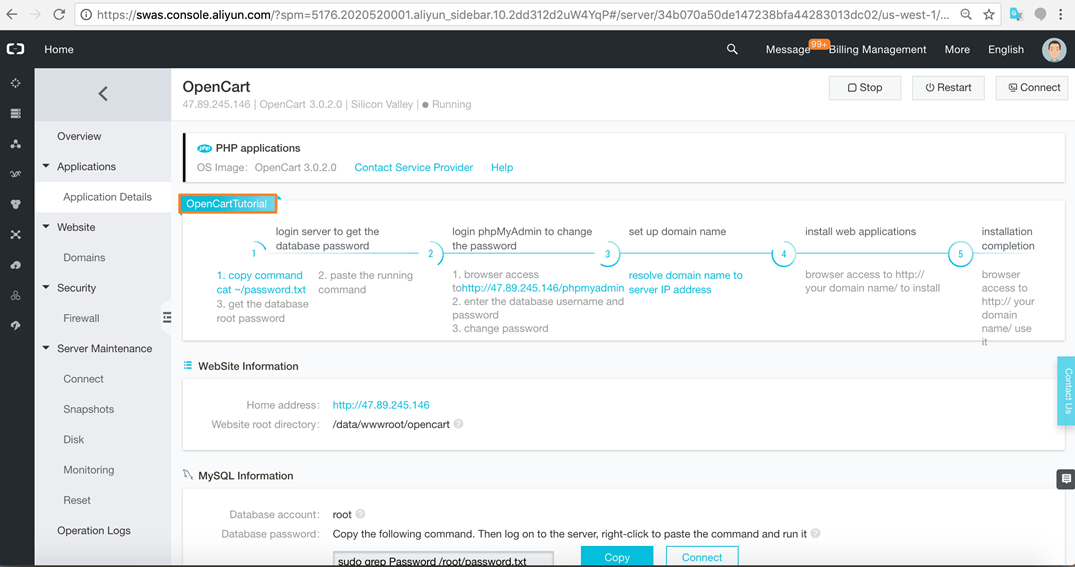
Resim-8
SAS uygulamanıza SSH üzerinden root hesabınız ile bağlanın ve suo grep Password /root/password.txt komutunu çalıştırarak MySQL root şifrenizi görüntüleyin ve kaydedin.
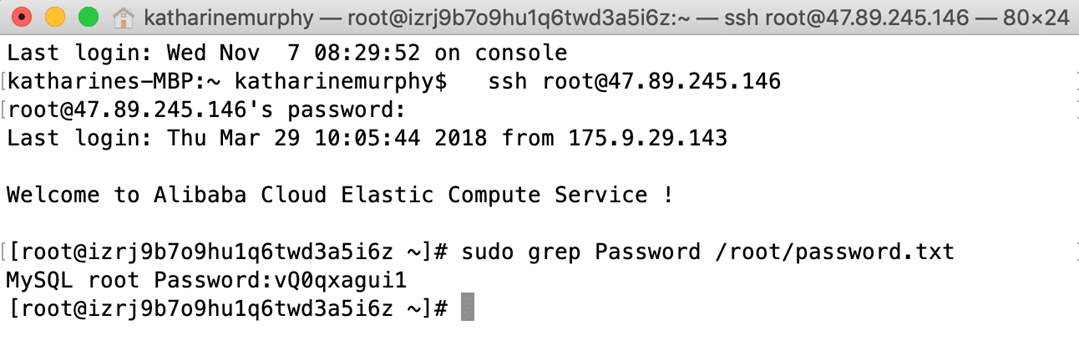
Resim-9
Ekran görüntüsünde bulunan URL’de ki ip adresini kendi ip adresiniz ile değiştirerek bir önceki adım da aldığımız MySQL root şifresini kullanarak phpMyAdmin için giriş yapın. Phpmyadmin’i kullanarak “openchart” adında bir database oluşturun.

Resim-10
Kullanacağınız alan adını belirleyin ve ilgili alana girin. Daha sonra, yeni bir tarayıcı penceresinde public ip adresi olarak belirtilen alanda yazan ip adresini yazın ve kuruluma başlayın.
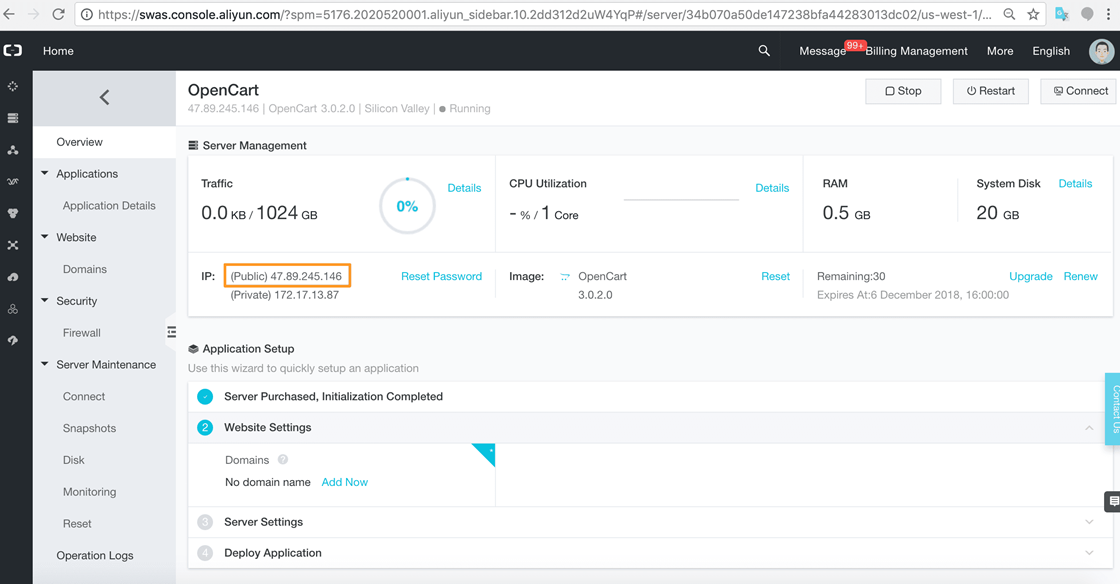
Resim-11
OpenCart Lisans bilgileri, kurulum öncesi yapılandırma sayfalarını göreceksiniz. Devam edin.
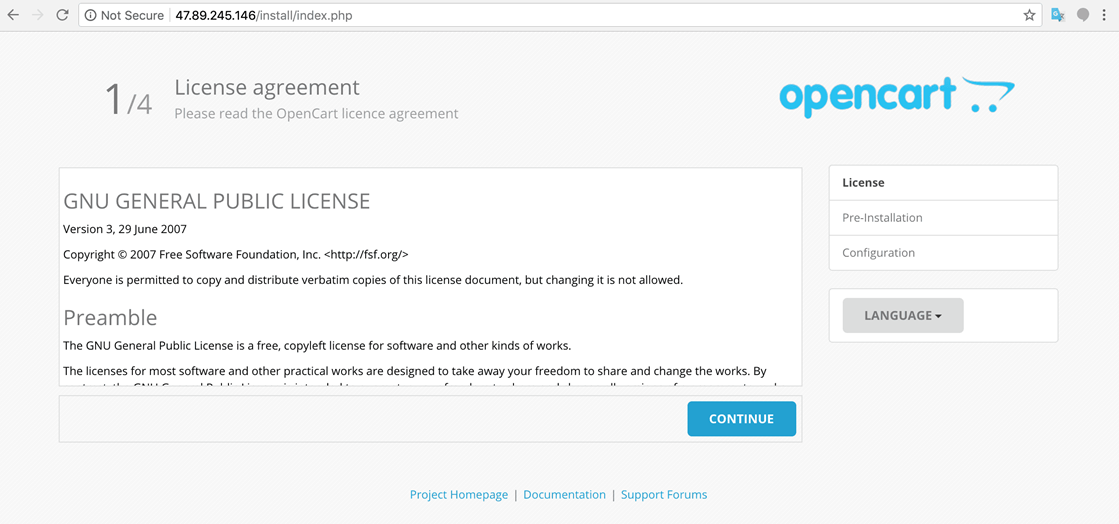
Resim-12
Daha önce oluşturduğumuz database imiz ile beraber kullanıcı adı ve şifre bilgilerini girin.

Resim-13
Yükleme tamamlandı.
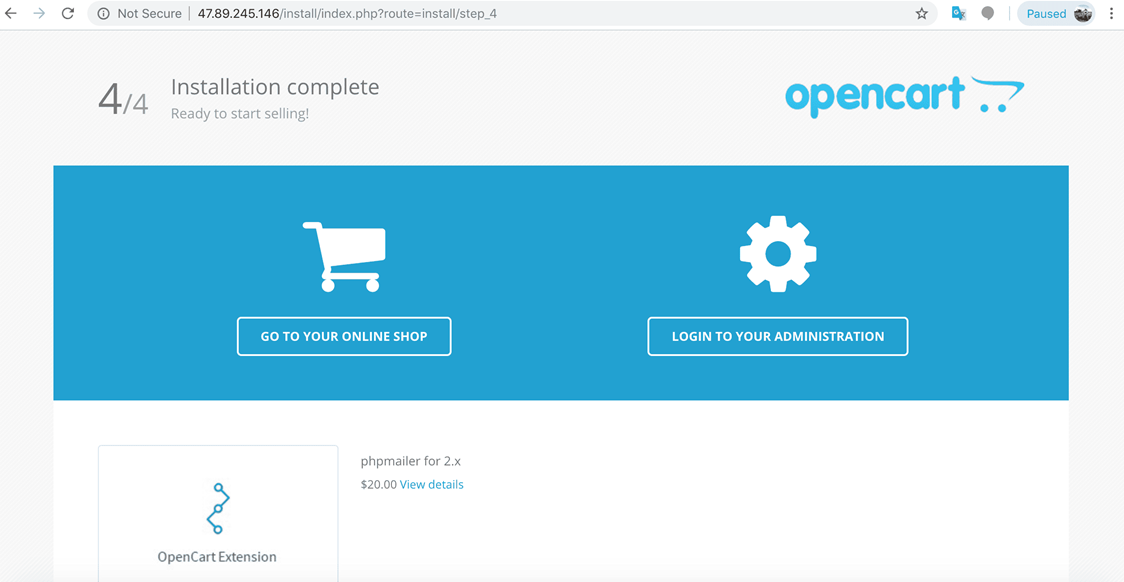
Resim-14
IP adresiniz üzerinden artık yeni mağazanız erişilebilir durumda. Gerekli DNS tanımlarını yaptıktan sonra kullanmaya başlayabilirsiniz.
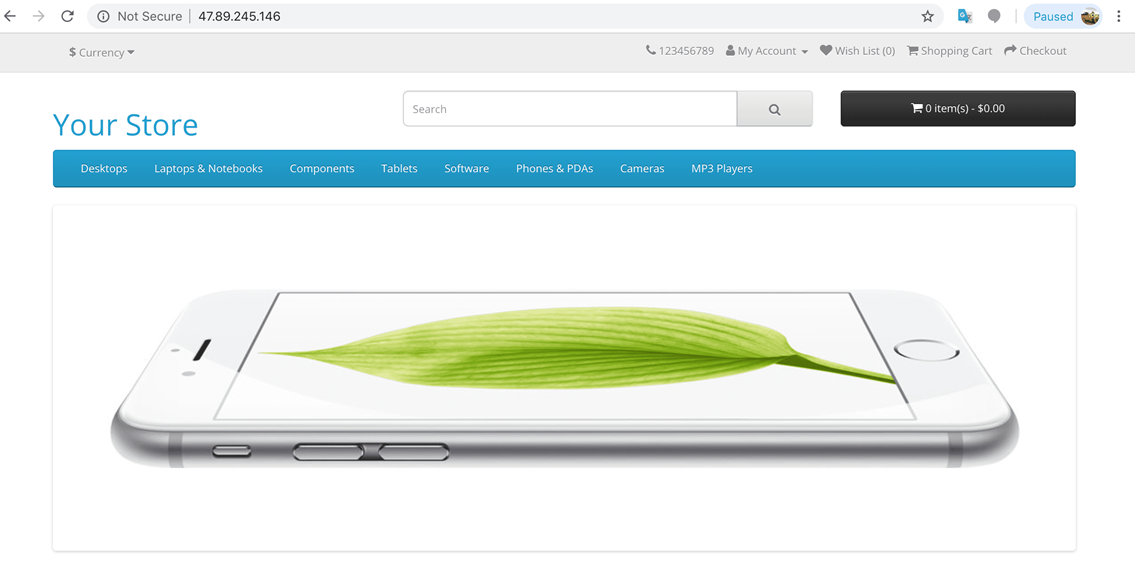
Resim-15
TAGs: Aliaba Cloud, Simple Application Server, OpenChart, SAS, Alibaba Cloud SAS, E-Commerce, E-Ticaret
